Het maken van een presentatie kan snel uitdagend worden, vooral als je begint met een leeg document. Gelukkig biedt Google Slides een verscheidenheid aan vooraf ontworpen designtemplates die je tijd en moeite kunnen besparen. In deze handleiding leer je alles wat je moet weten over de designtemplates van Google Slides en hoe je ze effectief kunt gebruiken.
Belangrijkste bevindingen
- Google Slides biedt een verscheidenheid aan designtemplates die het creatieproces vereenvoudigen.
- Je kunt templates activeren of verbergen om een duidelijke werkomgeving te creëren.
- De templates verschillen in stijl en inhoud, zodat er geschikte designs zijn voor verschillende toepassingsgebieden (zoals zakelijk of privé).
- Je kunt templates aanpassen en eigen inhoud toevoegen om je eigen presentatie te maken.
Stapsgewijze handleiding
Allereerst heb je de mogelijkheid om templates te gebruiken om het startpunt van je presentatie te verbeteren. Wanneer je Google Slides opent, zie je de templategalerij direct aan de linkerkant.
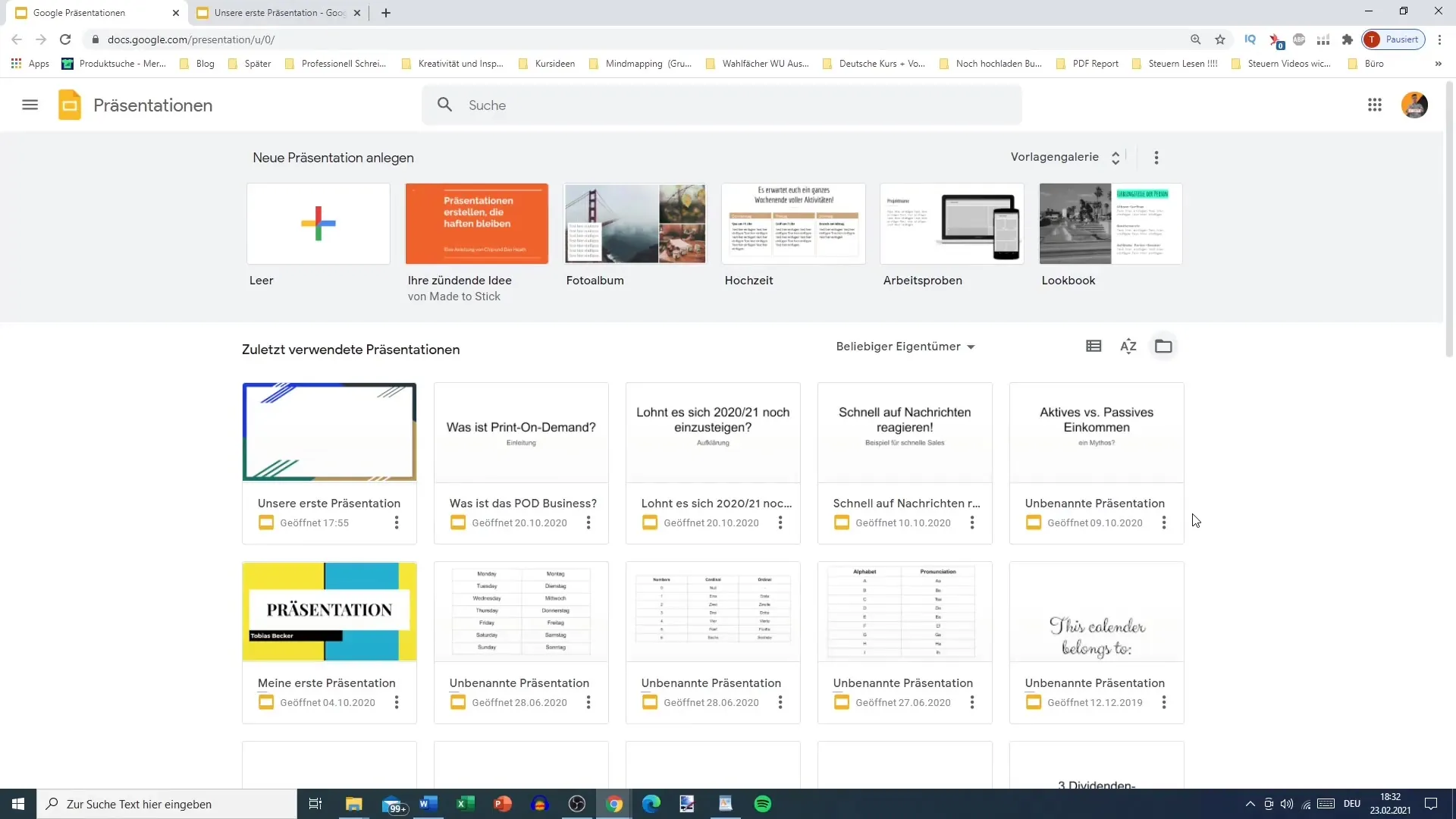
Om alle beschikbare templates te bekijken, klik je op de galerij. Hier kun je kiezen tussen verschillende categorieën van templates die waardevolle designelementen al voorzien. Het is niet nodig om met een leeg document te starten als je al enkele designopties tot je beschikking hebt.
Als je de templates niet ziet, is er de mogelijkheid om ze te verbergen. Klik eenvoudig op de knop rechts naast het templategebied om de templates uit het zicht te laten verdwijnen. Als je er later toch weer naar terug wilt gaan, kun je ze opnieuw activeren in het hoofdmenu door op "Instellingen" en vervolgens op "Templates" te klikken.
Een handige functie is het vermogen om de schrijfrichting te beheersen. Als je regelmatig met teksten in een bepaalde taal werkt, kun je de instelling voor links-naar-rechts schrijven activeren. Deze aanpassing helpt je om foutloos te werken.
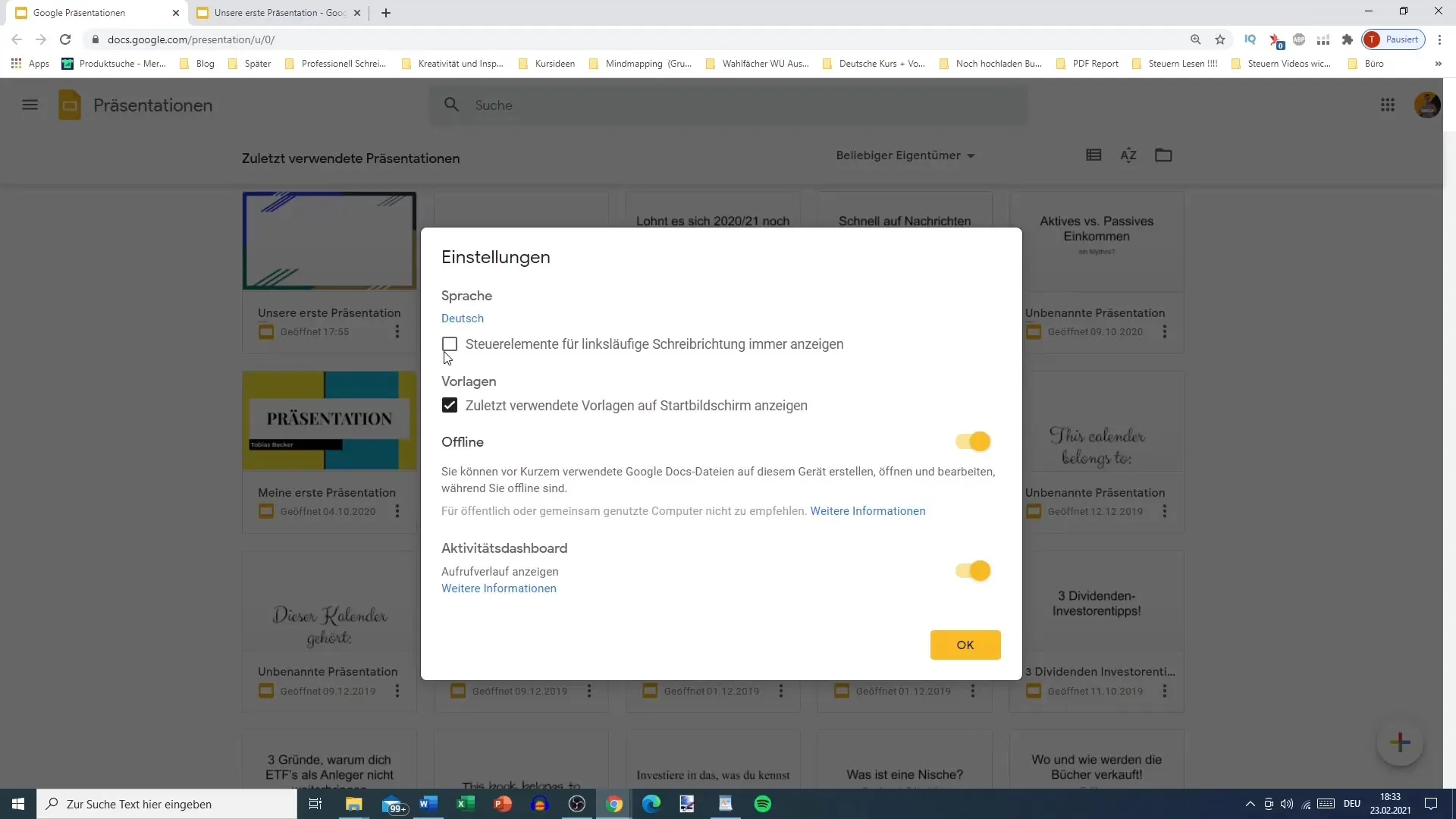
Je kunt ook offline aan je presentatie werken door de juiste optie te activeren. Hierdoor heb je de flexibiliteit om aan je werk te blijven werken, zelfs zonder internetverbinding.
Terug naar de templates. Nadat je de galerij hebt geopend, vind je diverse ontwerpen. Om de meest recent gebruikte templates te bekijken, hoef je alleen maar door de lijst te scrollen. Hier kun je met een simpele klik een template selecteren dat aan je behoeften voldoet.
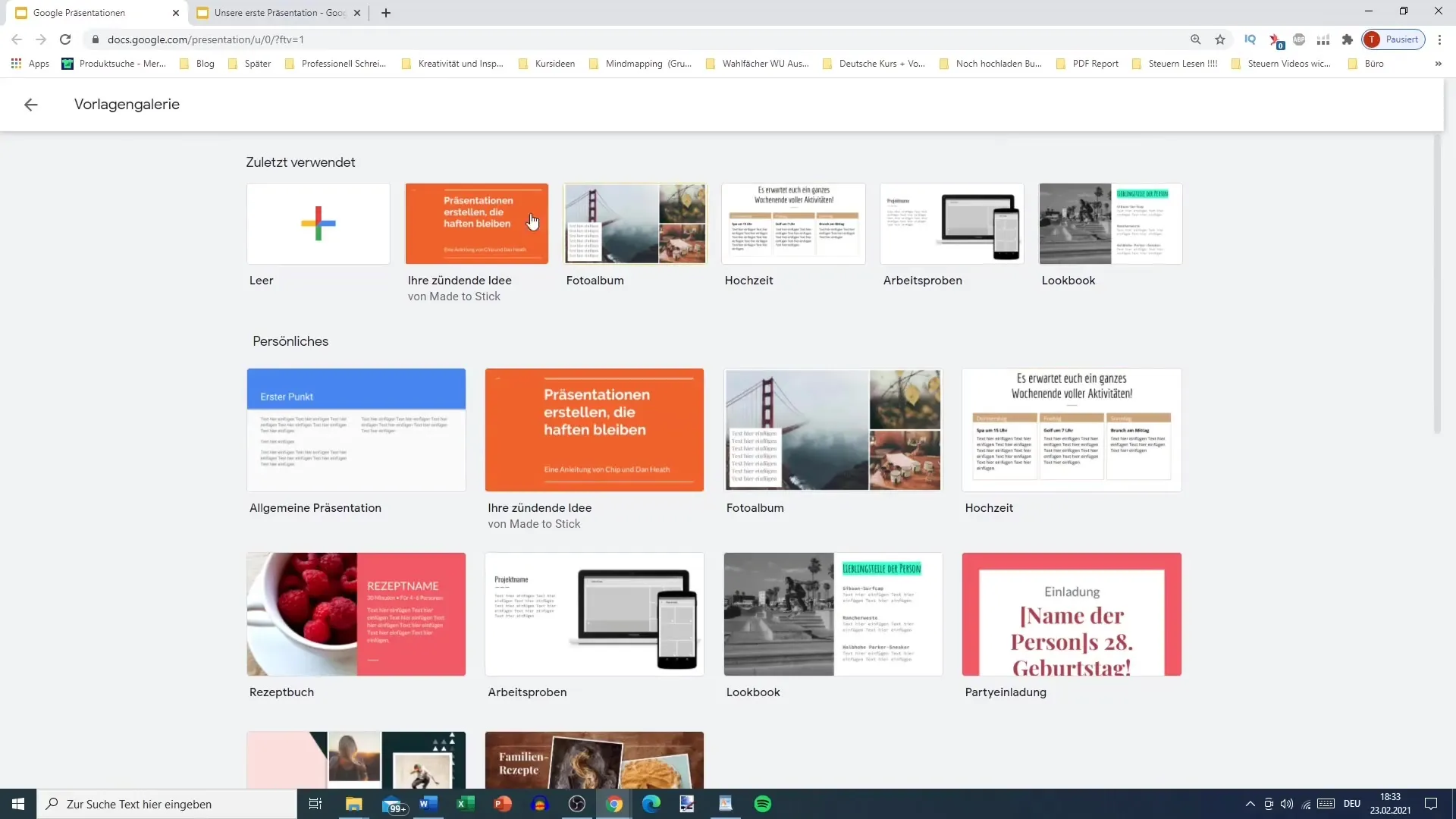
Zo zou bijvoorbeeld een lay-out voor bedrijfsadviseurs ideaal kunnen zijn voor je volgende presentatie. Het biedt een duidelijke en eenvoudige structuur die nuttig is voor zakelijke doeleinden. De templates bevatten al ruimte voor statistieken en data, wat het maken van je presentatie aanzienlijk vereenvoudigt.
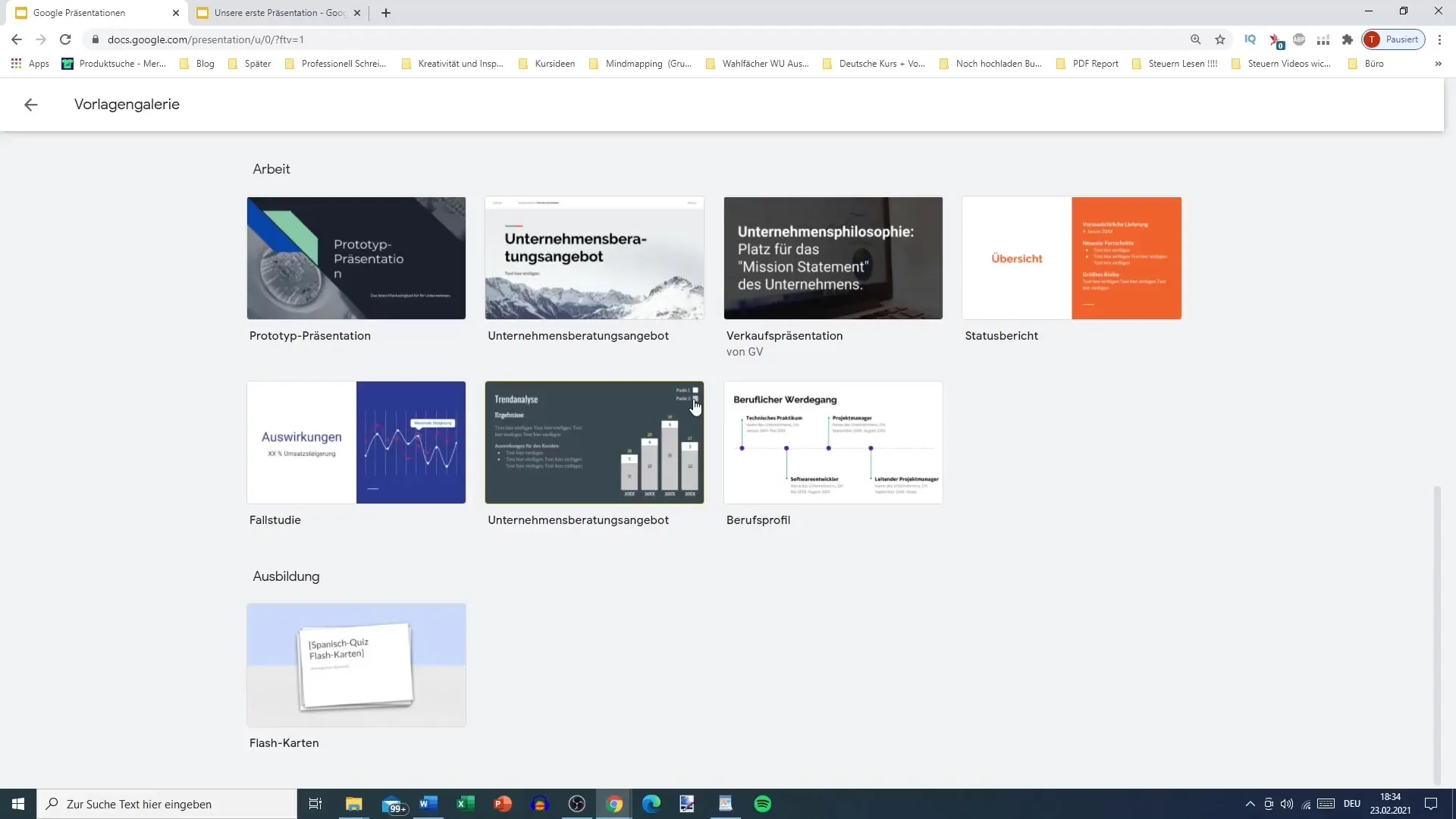
Een ander voorbeeld is een template voor flashcards, wat goed is voor educatieve doeleinden. Dergelijke templates bevatten vaak creatieve designelementen zoals afbeeldingen of aangepaste tekstformaten. Je kunt beginnen met het maken van deze presentatie met een simpele klik, en je slides worden snel gegenereerd.
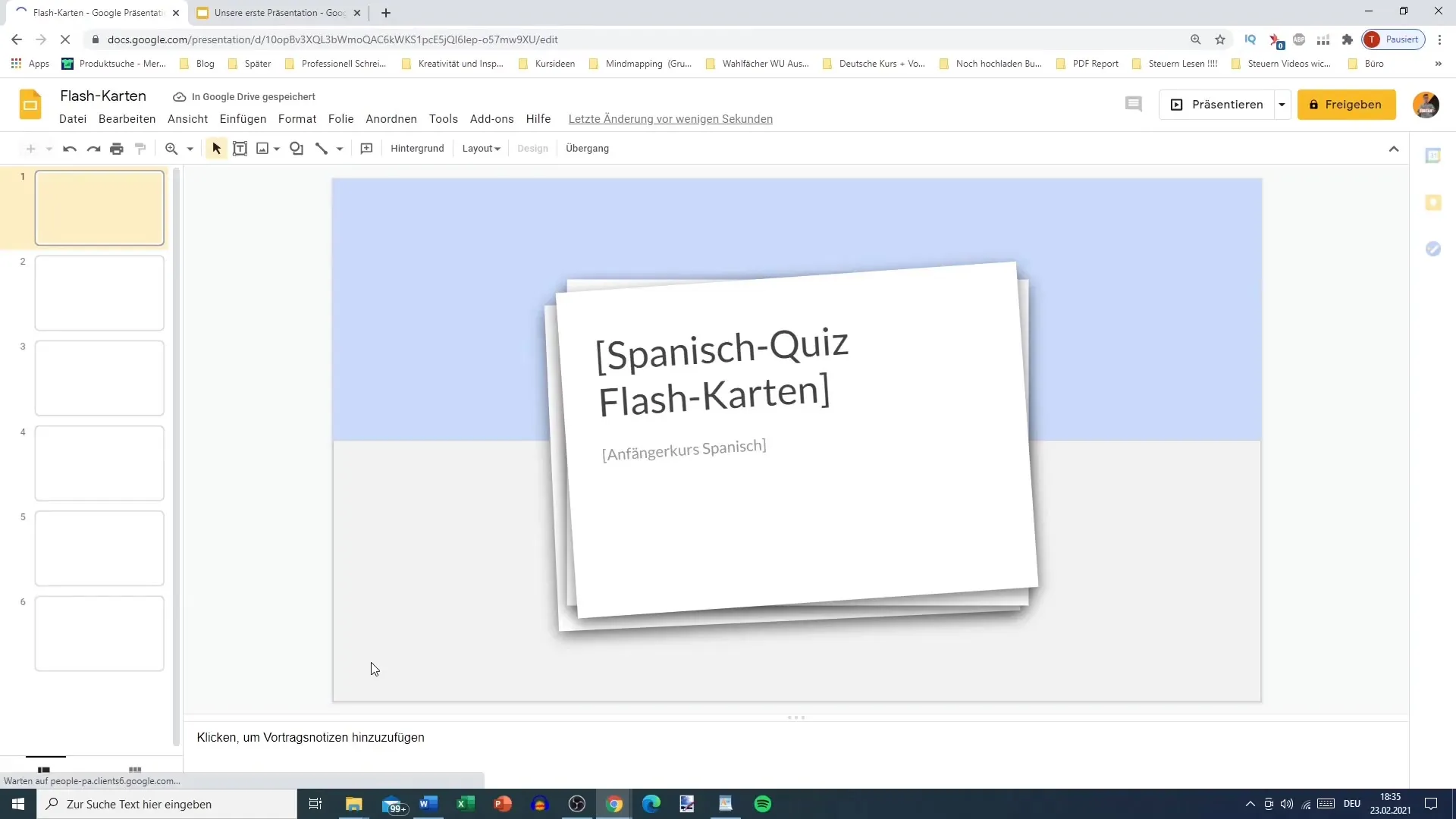
Als je meer templates wilt bekijken, is dat eenvoudig te doen. Je kunt door de galerij bladeren en zelf beslissen welke template je wilt gebruiken voor je presentatie.
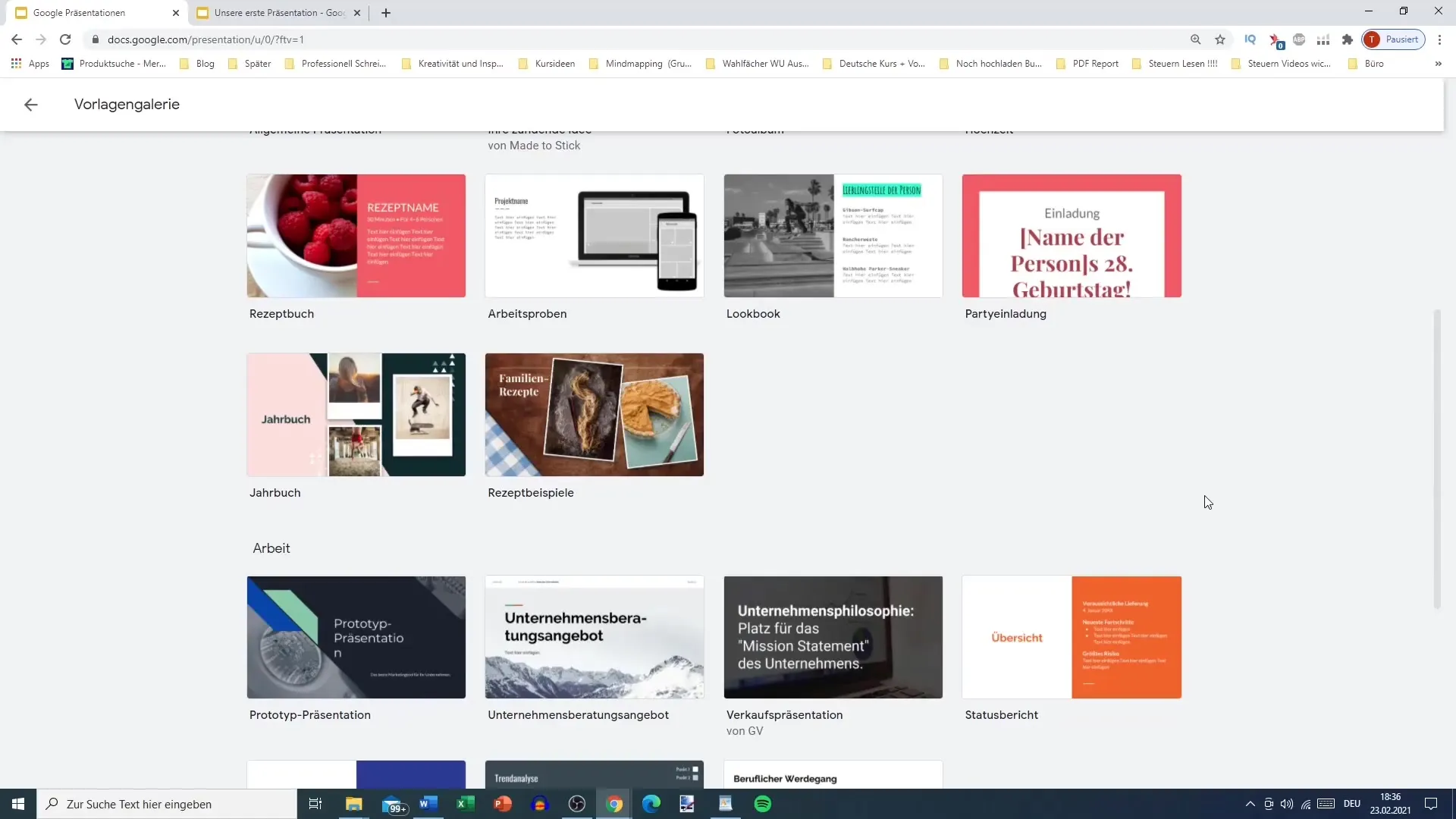
Zodra je een template hebt gekozen, is het tijd om de inhoud aan te passen. Begin met het invoegen van je eigen teksten, afbeeldingen en grafieken, en zorg ervoor dat het ontwerp consistent blijft. Zo gebruik je de sterke punten van het template effectief voor je specifieke boodschap.
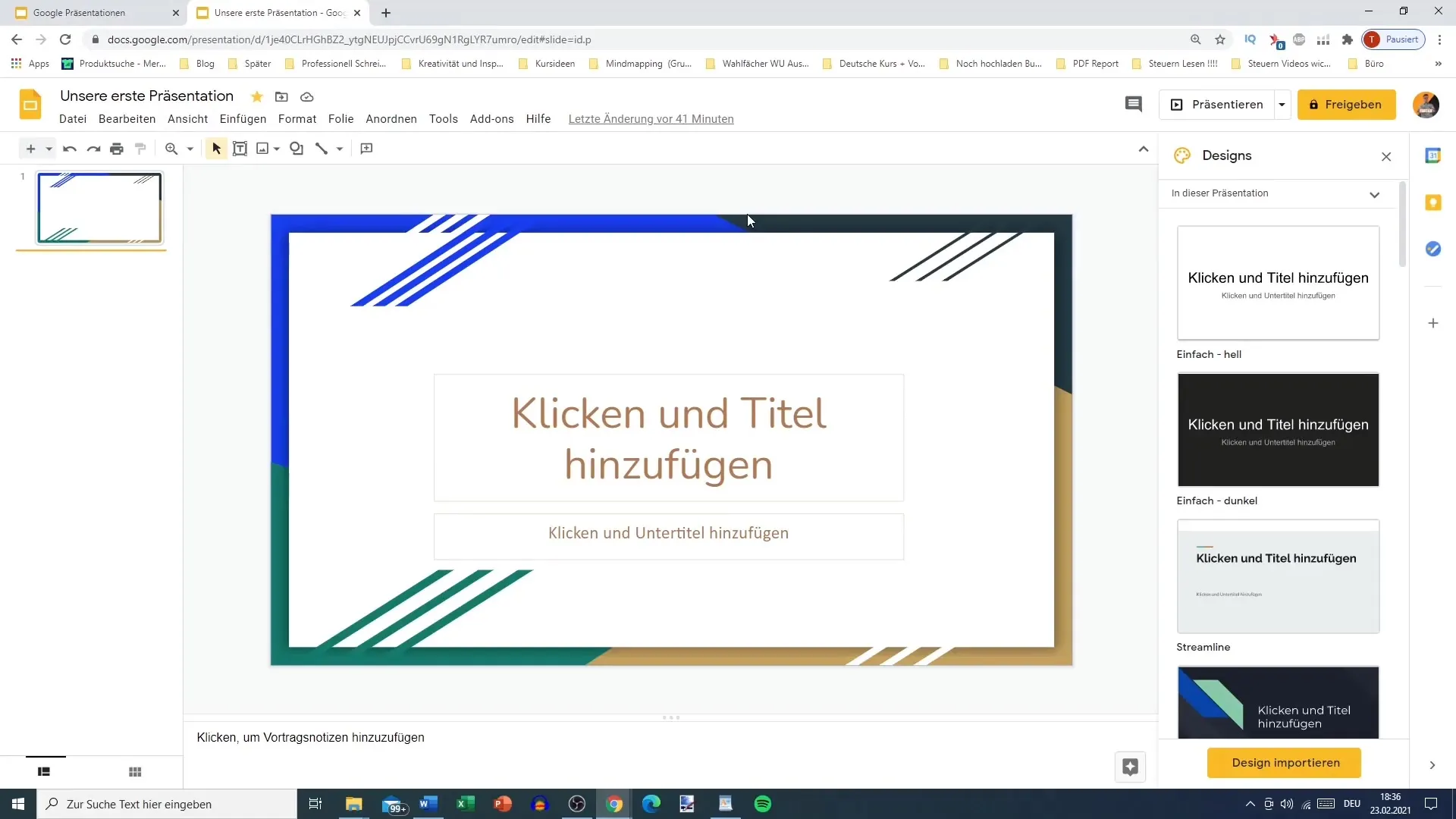
Samenvatting
Het gebruiken van designtemplates in Google Slides stelt je in staat om snel en eenvoudig aantrekkelijke presentaties te maken. Je hebt toegang tot een breed scala aan templates die speciaal zijn ontworpen voor verschillende behoeften en stijlen. In combinatie met de aanpassingsmogelijkheden kun je je presentaties individualiseren en je presentatiestijl perfectioneren.
Veelgestelde vragen
Hoe vind ik de galerij met sjablonen in Google Slides?De galerij met sjablonen is zichtbaar aan de linkerkant van Google Slides wanneer je een nieuw document aanmaakt.
Kan ik sjablonen wijzigen nadat ik een presentatie heb gemaakt?Ja, je kunt op elk moment sjablonen wijzigen of de inhoud van de dia's aanpassen.
Is er een offline modus voor Google Slides?Ja, je kunt de offline modus activeren om aan je presentaties te werken zonder internetverbinding.
Zijn de sjablonen in Google Slides gratis?Ja, alle sjablonen in Google Slides zijn gratis te gebruiken.
Kunnen de sjablonen aangepast worden?Ja, je kunt elk sjabloon aanpassen door tekst, afbeeldingen en andere elementen te veranderen.


